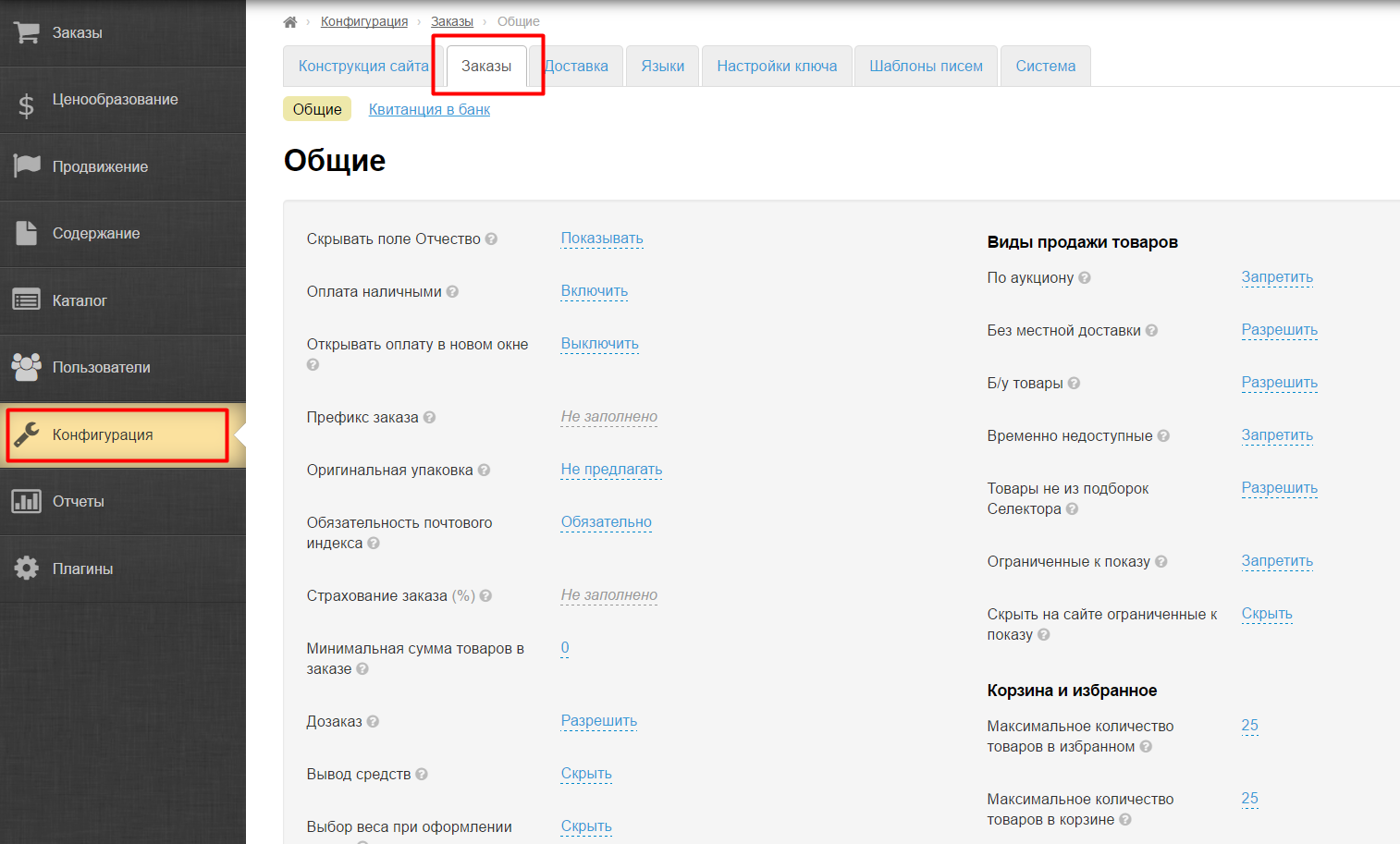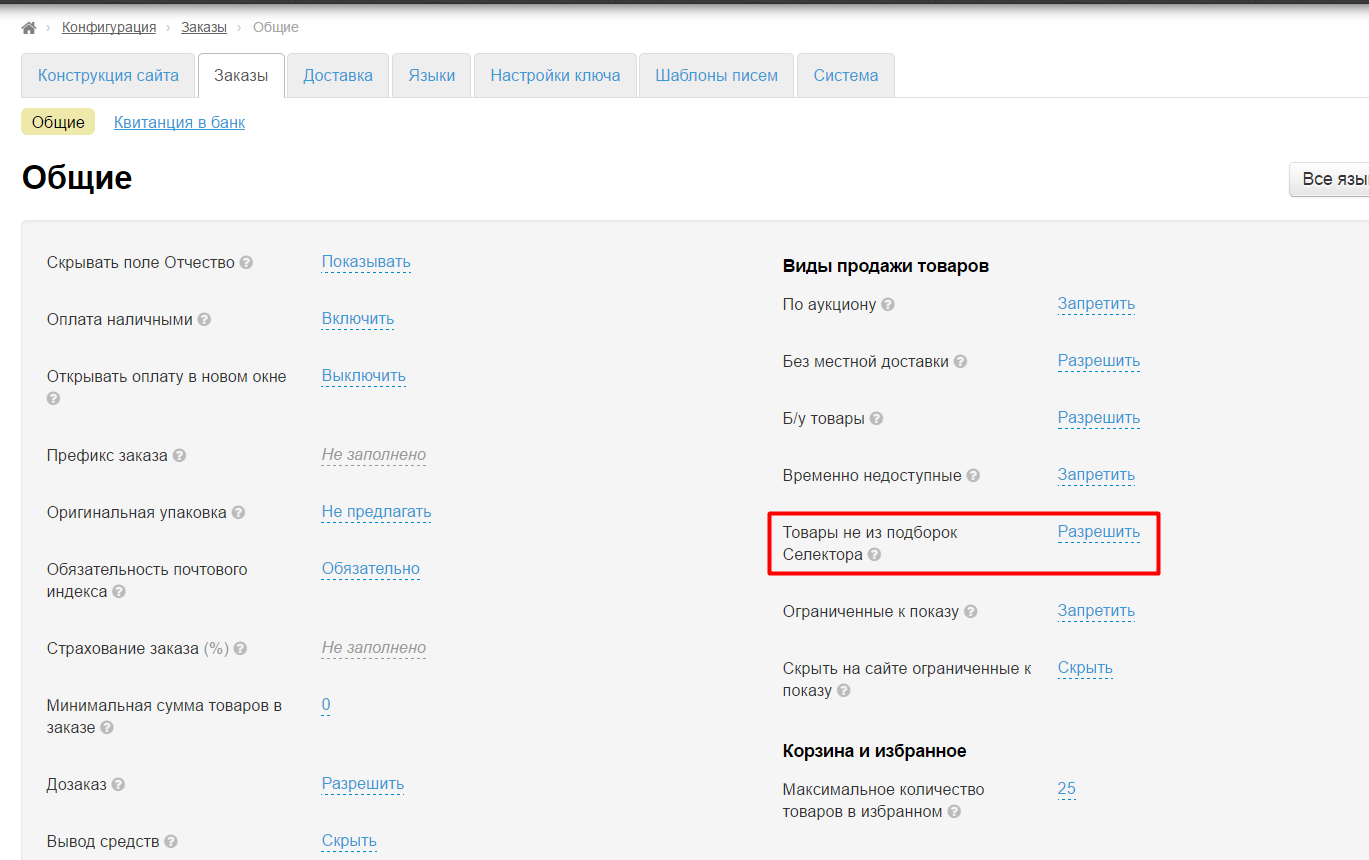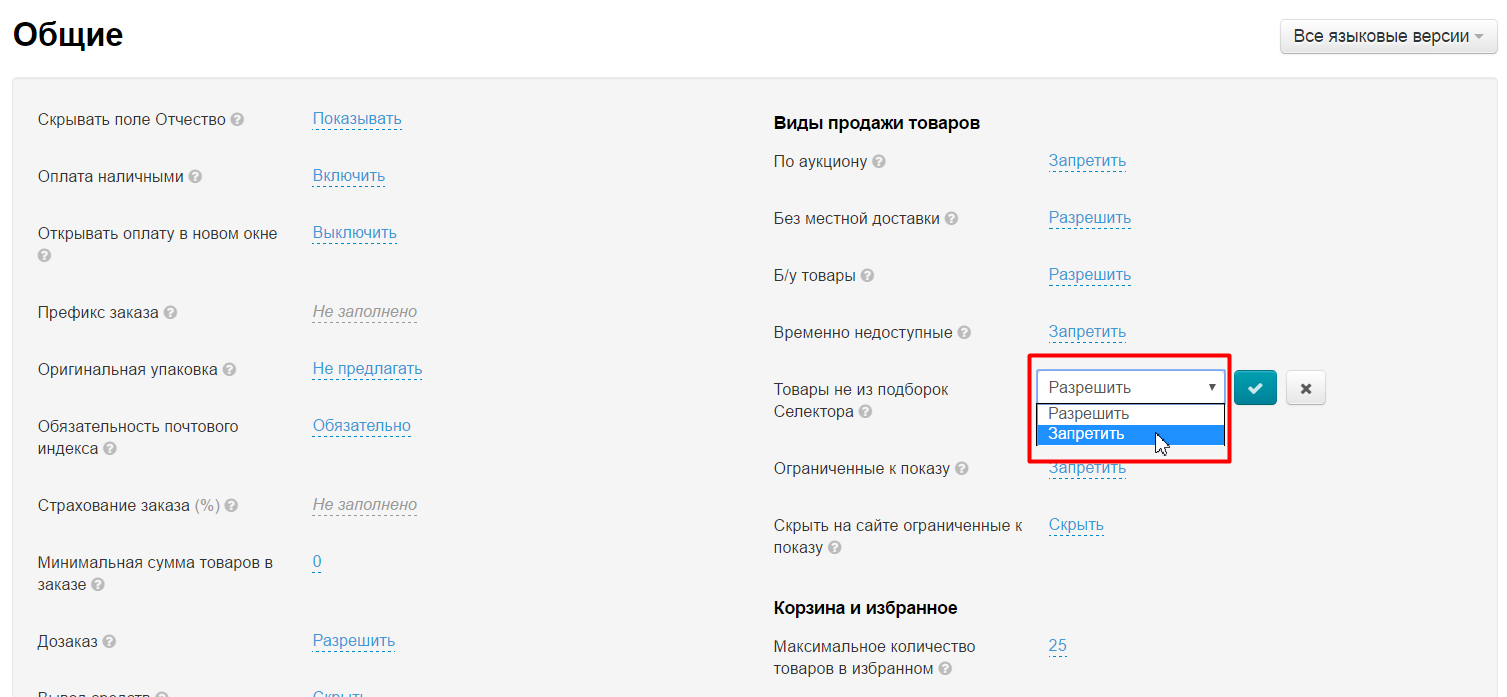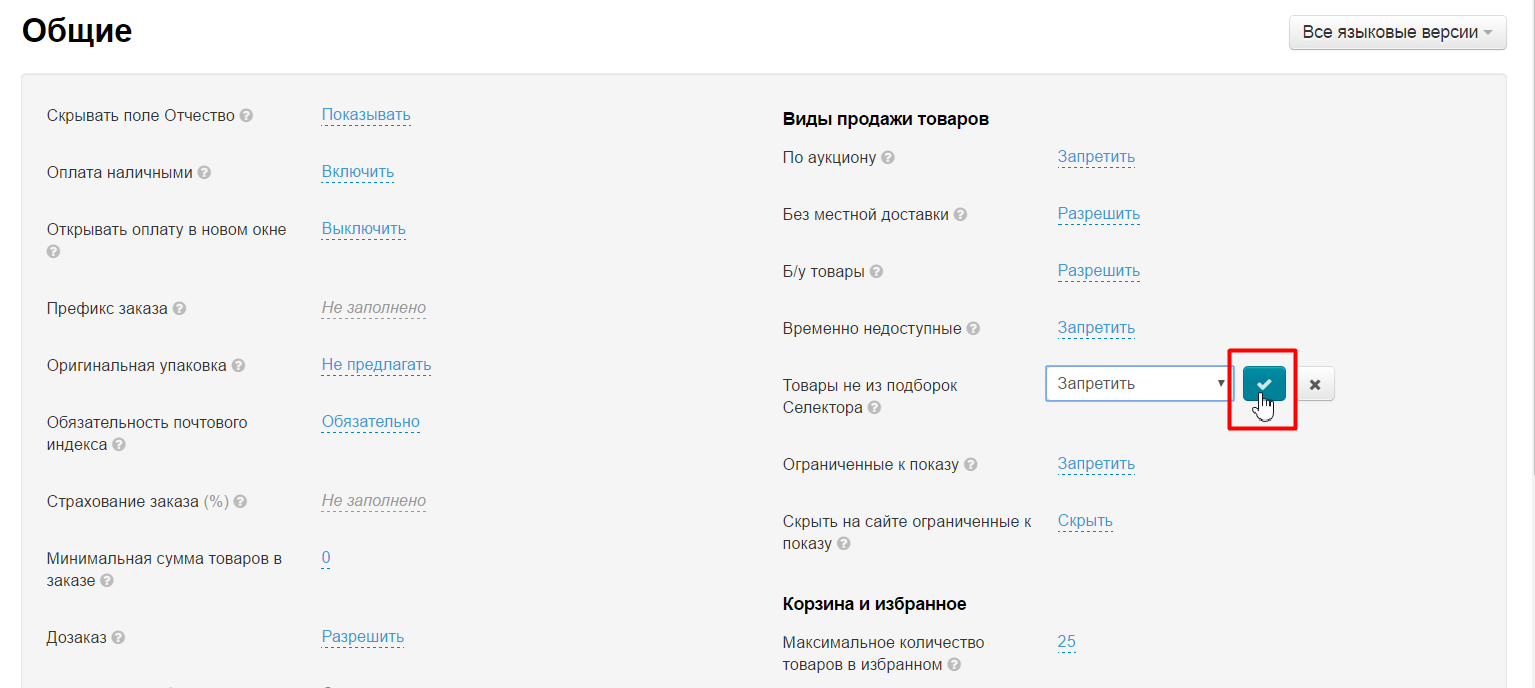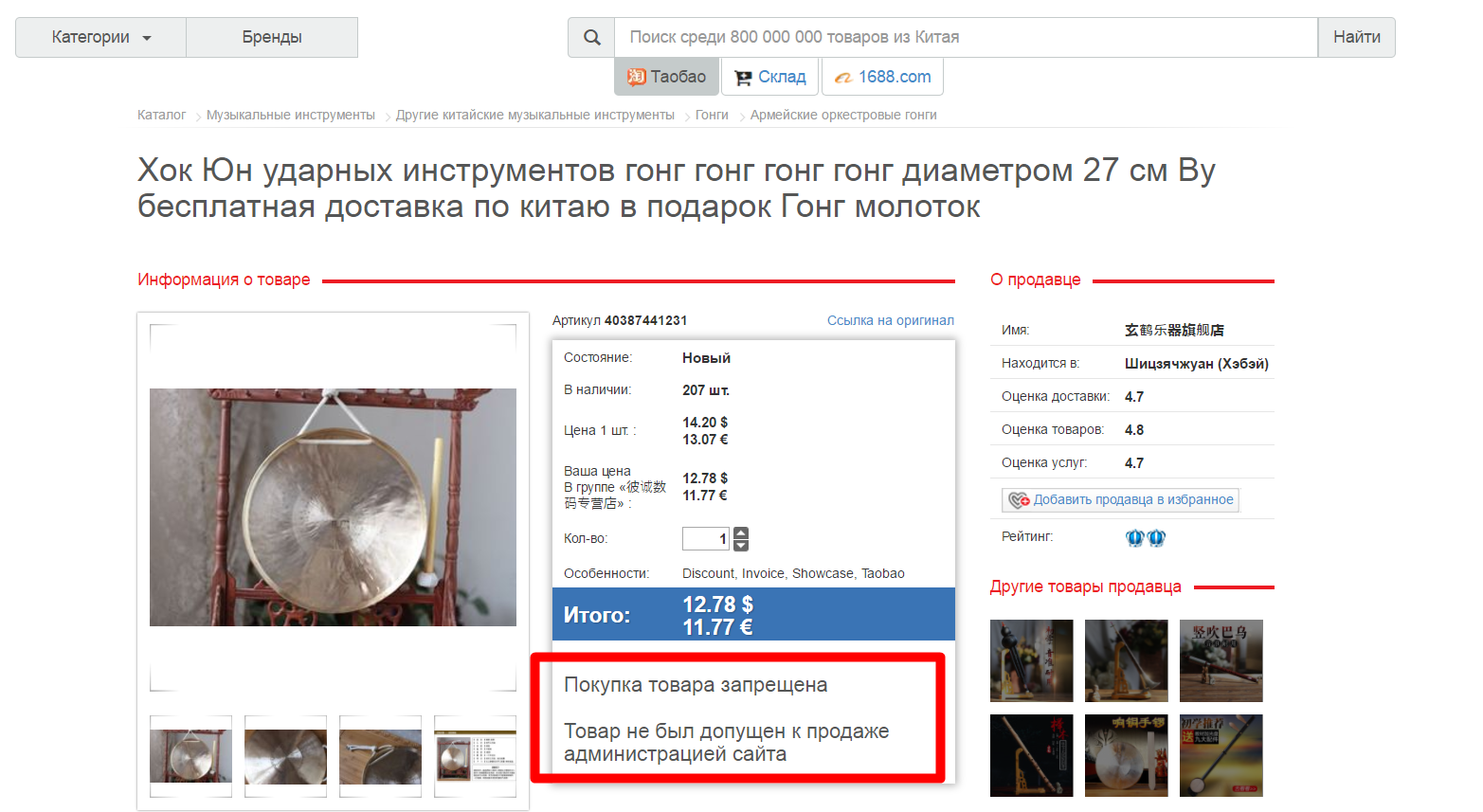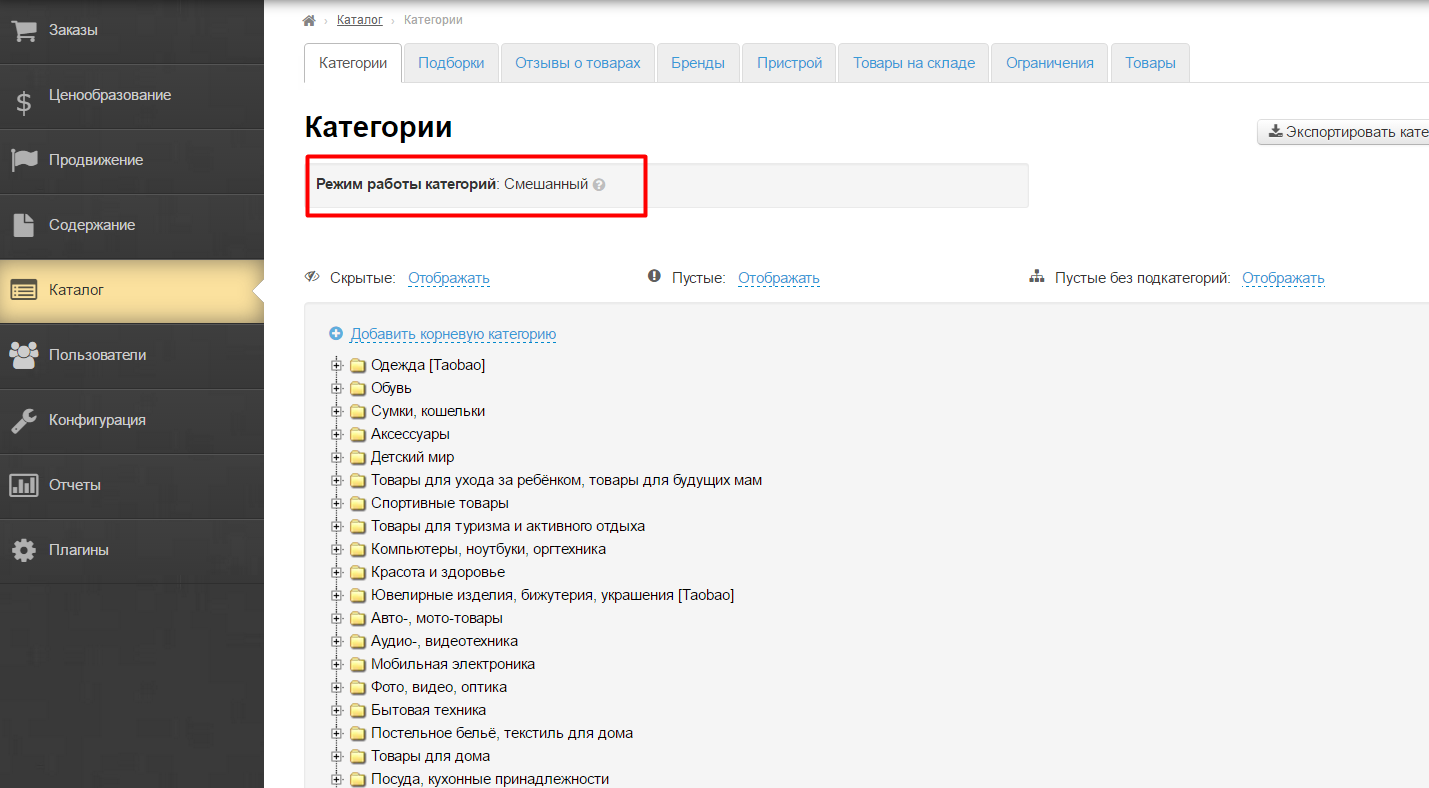| Оглавление |
|---|
...
Расположение в админке
...
Сначала добавляем товары в Селектор (читайте ниже). Затем заходим в раздел «Конфигурация» и «Заказы»:
Находим пункт «Товары не из подборок Селектора»:
Чтобы запретить продажу товаров, которые не были добавлены в Селектор, кликаем по синей надписи «Разрешить»:
Выбираем из выпадающего списка «Запретить»:
Сохраняем выбор, нажав на кнопку с галочкой:
Готово. Больше товары, не добавленные в Селектор купить нельзя.
Как добавить сезонное предложение?
...
Создайте файл блокнота на вашем компьютере и вставляйте туда ссылки товаров. Каждая ссылка должна начинаться с новой строки кнопка . Для этого нажимаем кнопку Enter на клавиатуре). У вас должен получиться примерно такой файл:
...
Если планируете несколько видов товаров (например, купальники сплошные, бикини и плавки), то лучше сделать отдельные файлы, тогда при загрузке можно будет задать общее название каждой группе товаров и сэкономить время на переименовании.
Снова вернемся на станицу страницу добавления товаров, кликнем по надписи «Из файла» и загрузим созданный файл:
...
Если вы используете Смешанный стандартный каталог (Есть надпись «Смешанный»):
Перед добавлением виртуальной категории отредактируйте любую из категорий Таобаовского каталога Если у вас в режиме смешанный в корне есть оригинальные категории Таобао, отредактируйте их, чтобы сохранить (в режиме «Внутренний» это не требуется). Чтобы, при создании виртуальной категории, каталог исчез, эти категории не исчезли.
Это особенность «Смешанного» каталога. Если у вас корневых категорий в этом режиме с Таобао нет, то пропустите этот пункт.
Подборки могут использоваться в режимах Смешанный и Внутренний.
...